【例6-1】自定义报表格式(表6-1),设计报表的计算公式与审核公式,保存为“货币资金表.rep”。
表6-1 货币资金表
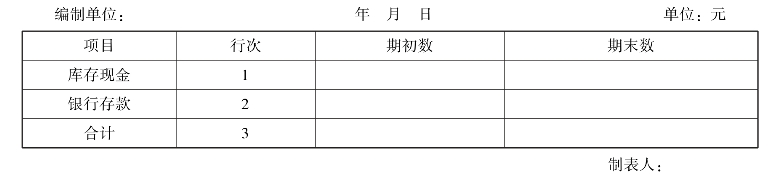
(一)建立新报表文件
【操作步骤】
(1)单击“开始”按钮,执行“程序”→“用友ERP-U8”→“财务会计”→“UFO报表”菜单命令,进入UFO报表管理系统。
(2)执行“文件”→“新建”菜单命令,建立一张空白报表,报表名默认为“report1”,如图6-5所示。
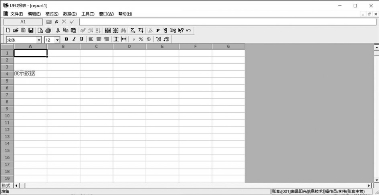
图6-5 报表格式设计窗口
【注意】
空白报表建立起来以后,里面没有任何内容,所有单元的类型均默认为数值单元。
新报表建立后,默认的状态栏为格式状态。
(二)设置报表尺寸
设置报表尺寸是指设置报表的行数和列数。
【操作步骤】
(1)执行“格式”→“表尺寸”菜单命令,打开“表尺寸”对话框,如图6-6所示。
(2)输入行数“7”,列数“4”,如图6-6所示。
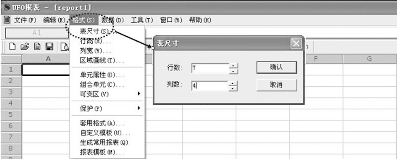
图6-6 设置表尺寸
(3)单击“确认”按钮,就会出现如图6-7所示的7行4列的表格。
【注意】
行数应该包括标题、表头、表体和表尾的所有行数。
报表的尺寸设置完之后,还可以单击“格式”菜单中的“插入”或“删除”选项来增加或减少行或列,以调整报表大小。
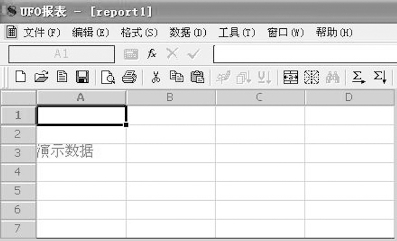
图6-7 表尺寸设置完成
(三)画表格线
报表的尺寸设置完成之后,在数据状态下,该报表是没有任何表格线的,为了满足查询和打印的需要,还需要画上表格线。
【操作步骤】
(1)选中报表需要画线的单元格区域A3∶D6。
(2)执行“格式”→“区域画线”菜单命令,打开“区域画线”对话框。
(3)选择“网线”,单击“确认”按钮,将所选区域画上表格线,如图6-8所示。
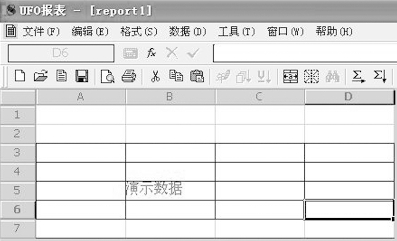
图6-8 画表格线
【注意】
如果不画线,将来在数据状态下表格中没有网格线。
画好的表格线在格式状态下变化并不明显。操作完成以后,可以在数据状态下查看效果。
(四)定义组合单元
有些内容如标题、编制单位、日期及货币单位等信息可能一个单元容纳不下,所以,为了实现这些内容的输入和显示,需要定义组合单元。
【操作步骤】
(1)选择需合并的单元格区域A1∶D1,如图6-9所示。
(2)执行“格式”→“组合单元”菜单命令,打开“组合单元”对话框,如图6-10所示。
(3)选择组合方式“整体组合”或“按行组合”,该单元即合并成一个单元。
(4)同理,定义A2:D2单元格区域为组合单元。
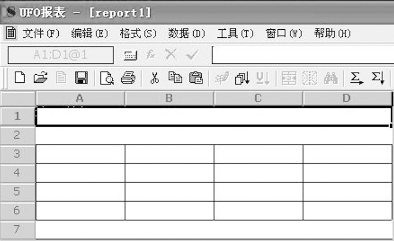
图6-9 定义组合单元
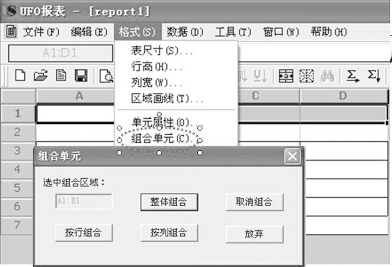
图6-10 单元组合结果
【注意】
组合单元的名称可以用该区域名或者区域中的任一单元名。
组合单元实际上就是一个大的单元,所有针对单元的操作对组合单元均有效。
若所定义的组合单元取消,可以在“组合单元”对话框中单击“取消组合”按钮实现。
(五)定义报表的行高和列宽
如果报表中某些单元的行或列要求比较特殊,则需要调整该行的行高或该列的列宽。
【操作步骤】
(1)选中需要调整的A1单元格所在行,执行“格式”→“行高”菜单命令,打开“行高”对话框,输入行高“7”,单击“确定”按钮。
(2)选中A列到D列,执行“格式”→“列宽”命令,打开“列宽”对话框,输入列宽“30”,单击“确定”按钮,如图6-11和图6-12所示。
【注意】
行高和列宽可以通过菜单操作,也可以直接利用鼠标拖动某行或某列来调整。

图6-11 定义列宽
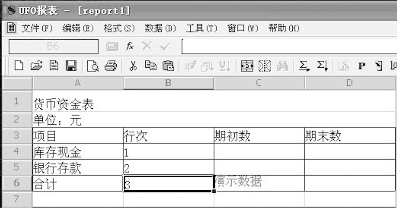
图6-12 定义列宽结果
(六)输入固定项目内容
选中需要输入内容的单元。
按照实验资料所给的“货币资金表”,在单元或组合单元中输入相关文字内容。表标题“货币资金表”在A1单元格中输入,如图6-13所示。
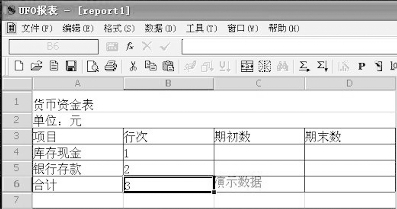
图6-13 输入表样内容
【注意】
在输入报表项目时,编制单位、日期一般不需要输入,UFO报表管理系统将其单独设置为关键字;如果需要制表人每月不同,也可以将“制表人”自定义为关键字。
项目输入完之后,默认的格式均为普通宋体12号,居左。
(七)定义单元属性
1.定义单元类型
单元类型有数值型、字符型和表样型。
【操作步骤】
(1)选定单元格D7,执行“格式”→“单元属性”菜单命令,打开“单元格属性”对话框。
(2)单击“单元类型”选项卡,单击“字符”选项,单击“确定”按钮退出,如图6-14所示。其他单元采用默认单元类型。
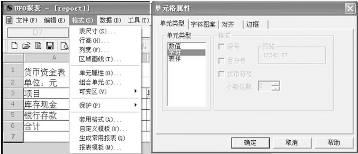
图6-14 定义单元类型
【注意】
格式状态下输入内容的单元均默认为表样单元,未输入数据的单元均默认为数值单元,在数据状态下可输入数值。若希望在数据状态下输入字符,应将其定义为字符单元。
字符单元和数值单元输入后,只对本表页有效;表样单元输入后,对所有表页有效。
2.设置单元风格
单元风格主要指的是单元内容的字体、字号、字型、对齐方式、颜色图案等。设置单元风格会使报表更符合阅读习惯,更加美观清晰。
【操作步骤】
(1)选中标题所在组合单元A1,执行“格式”→“单元属性”菜单命令,打开“单元格属性”对话框。
(2)单击“字体图案”选项卡,设置字体为“黑体”,字号为“14”;单击“对齐”选项卡,设置对齐方式为“居中”。单击“确定”按钮,如图6-15所示。

图6-15 设置单元风格
(3)同理,设置表体、表尾的单元属性,效果如图6-16所示。
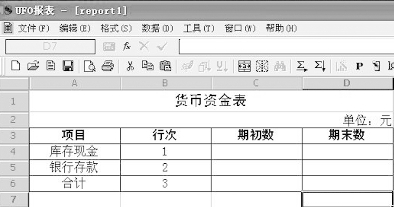
图6-16 单元属性设置效果
(八)设置关键字(www.daowen.com)
1.设置关键字的操作步骤
【操作步骤】
(1)选中需要输入关键字的组合单元A2:D2,执行“数据”→“关键字”→“设置”菜单命令,打开“设置关键字”对话框,如图6-17所示。
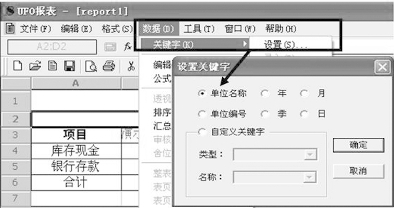
图6-17 设置关键字对话框
(2)单击“单位名称”单选按钮,单击“确定”按钮退出,如图6-18所示。
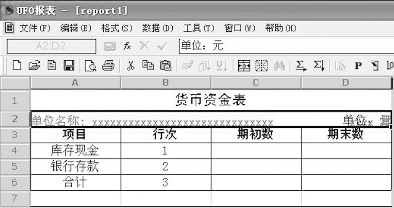
图6-18 设置单位名称
(3)同理,设置“年”“月”“日”为关键字。
(4)同理,选中D7单元格,设置“制表人”为自定义关键字,如图6-19所示。
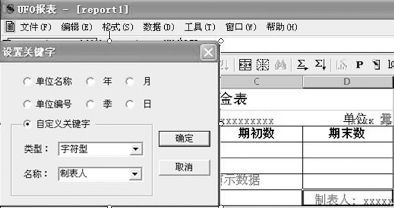
图6-19 设置自定义关键字
【注意】
关键字在格式状态下定义,关键字的值则在数据状态下录入。
每张报表可以同时定义多个关键字。
如果关键字的位置设置错误,可以执行“数据”→“关键字”→“取消”命令取消后再重新设置。
关键字在一张报表中只能定义一次,即同一张报表中不能有重复的关键字。
2.调整关键字位置
关键字设置后,其水平位置可以通过关键字“偏移”进行调整,偏移量为正数表示向右偏移,为负数表示向左偏移,为0表示位置不变。
【操作步骤】
(1)执行“数据”→“关键字”→“偏移”菜单命令,打开“定义关键字偏移”对话框,如图6-20所示。
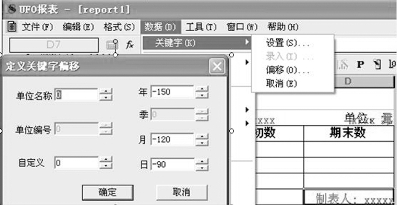
图6-20 “定义关键字偏移”对话框
(2)在需要调整位置的关键字后面输入偏移量:年“-150”,月“-120”,日“-90”。单击“确定”按钮,可以看到如图6-21所示效果。
(九)录入单元公式
1.定义单元公式
单元公式可以直接输入,也可以利用函数向导输入,下面以利用函数向导输入为例进行讲解。货币资金表各单元对应公式见表6-2。
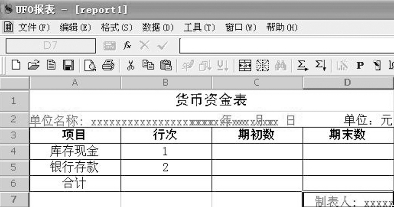
图6-21 关键字偏移设置效果
表6-2 货币资金表各单元对应公式
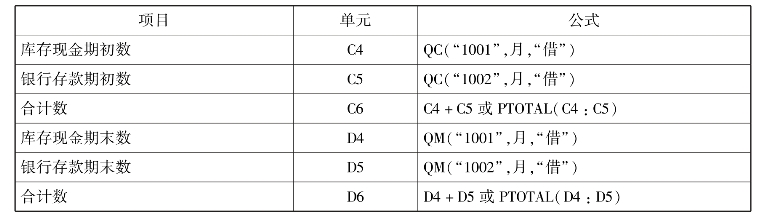
【操作步骤】
(1)选定需要定义公式的C4单元格,即“库存现金”的期初数,执行“数据”→“编辑公式”→“单元公式”菜单命令,打开“定义公式”对话框,如图6-22所示。
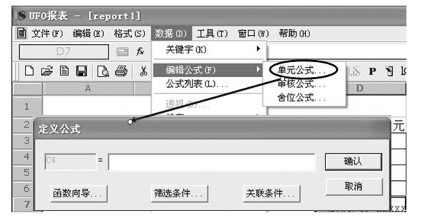
图6-22 “定义公式”对话框
(2)单击“函数向导”按钮,打开“函数向导”对话框,在函数分类列表框中选择“用友账务函数”,在右边的函数名列表中选中“期初(QC)”,如图6-23所示
(3)单击“下一步”按钮,打开“用友账务函数”对话框,如图6-24所示。
(4)单击“参照”按钮,打开“账务函数”对话框,输入相关信息,如图6-25所示。单击“确定”按钮,返回“用友账务函数”对话框。单击“确定”按钮,返回“定义公式”对话框,如图6-26所示,单击“确认”按钮。
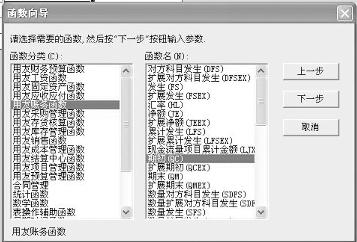
图6-23 选择函数

图6-24 函数录入对话框
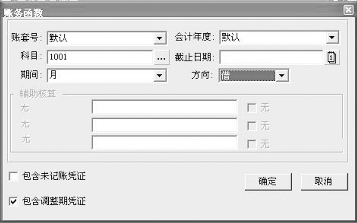
图6-25 “账务函数”对话框

图6-26 “定义公式”对话框
(5)按照以上方法录入其余所有单元计算公式。
【注意】
单元公式中涉及的符号均为英文半角字符。
单击“fx”按钮或双击某公式单元或按“=”键,都可以打开“定义公式”对话框。
如果希望报表中所取数字包含未记账凭证,则需选中“包含未记账凭证”。
如果输入的会计科目有辅助核算,还可以输入相关辅助核算内容;如果没辅助核算,则“辅助核算”选择框呈灰色,不可以输入。
2.定义审核公式
审核公式用于审核报表内或报表之间勾稽关系是否正确。
【操作步骤】
(1)单击“数据”→“编辑公式”→“审核公式”菜单命令,系统弹出“审核公式”对话框。
(2)在左侧编辑框中输入审核公式:
C6=C4+C5
MESS“期初货币资金合计数错误!”
D6=D4+D5
MESS“期末货币资金合计数错误!”
如图6-27所示。
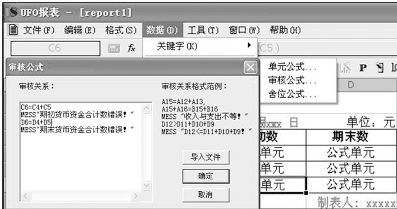
图6-27 定义审核公式
(3)输入完成后,单击“确定”按钮退出。
【注意】
在格式状态下编辑审核公式,在数据状态下执行审核公式。
3.定义舍位平衡公式
舍位平衡公式是指用来重新调整报表数据进位后的小数位平衡关系的公式。
【操作步骤】
(1)执行“数据”→“编辑公式”→“舍位公式”菜单命令,打开“舍位平衡公式”对话框。
(2)舍位表名:SW1,舍位范围:C4:D6,舍位位数:3,在左侧编辑框中输入舍位平衡公式:“C6=C4+C5,D6=D4+D5”,如图6-28所示。
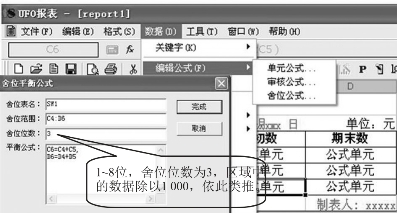
图6-28 定义舍位平衡公式
(3)输入完成后,单击“确定”按钮退出。
【注意】
写公式时,按倒序写,首先写最终运算结果,然后一步一步向前推。
每个公式一行,各公式之间用逗号“,”(半角)隔开,最后一条公式不用写逗号,否则公式无法执行。
等号左边只能为一个单元(不带页号和表名)。
舍位公式中只能使用“+”“-”符号,不能使用其他运算符及函数。
(十)保存报表
报表的格式设置完成之后,为了确保今后能够随时调出使用并生成报表数据,应将会计报表的格式保存起来。
【操作步骤】
(1)执行“文件”→“保存”菜单命令。如果是第一次保存,则打开“另存为”对话框,如图6-29所示。

图6-29 保存报表
(2)选择要保存的文件夹,输入报表文件名“货币资金表.rep”,选择文件类型“报表文件(∗.rep)”。单击“保存”按钮,保存报表文件。
【注意】
报表格式设置完成后,切记要及时将这张报表格式保存下来,以便以后随时调用。
如果没有保存就退出,系统会出现提示:“是否保存报表?”,以防误操作。
“.rep”为用友报表文件专用扩展名。
免责声明:以上内容源自网络,版权归原作者所有,如有侵犯您的原创版权请告知,我们将尽快删除相关内容。





